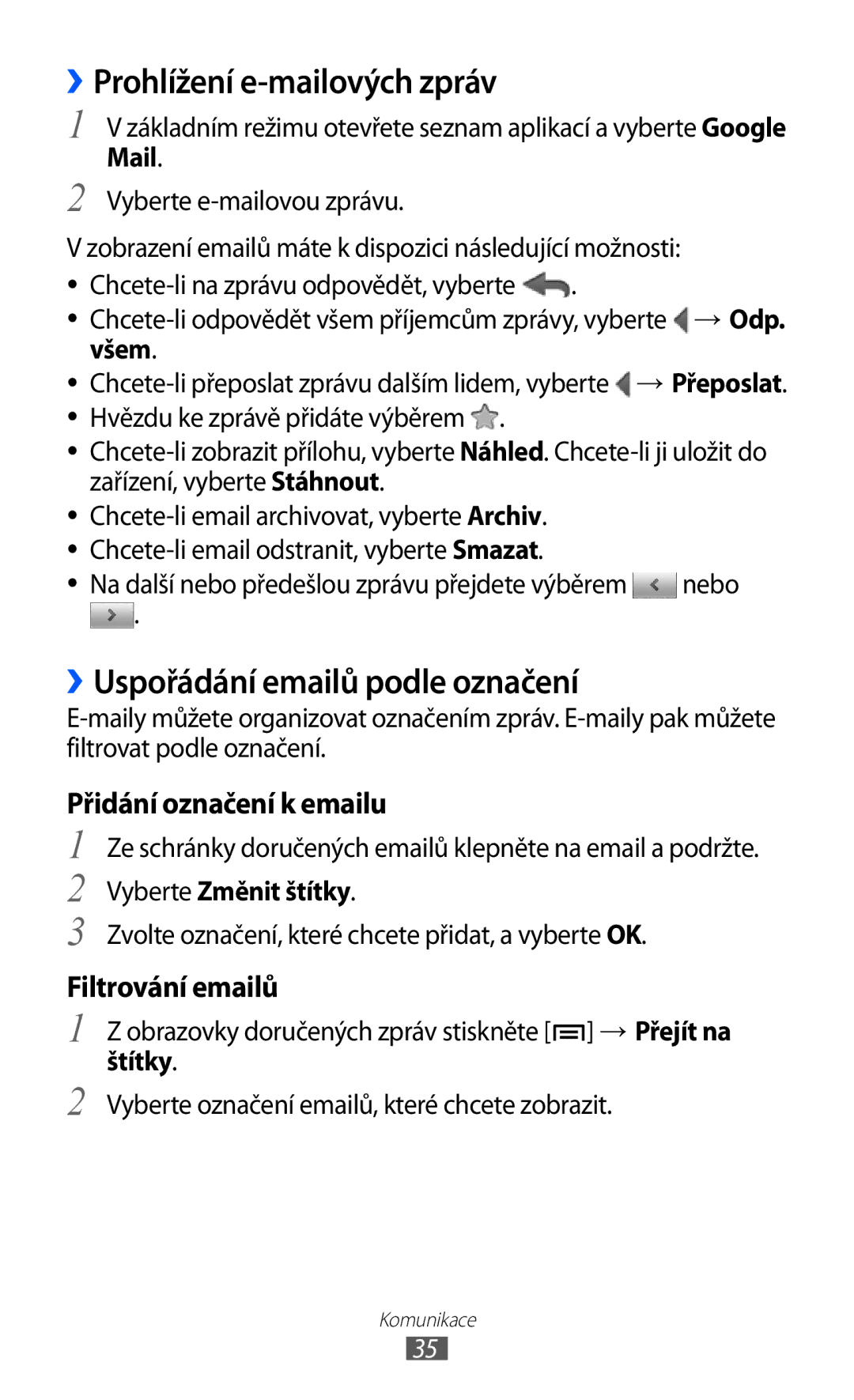››Prohlížení e-mailových zpráv
1
2
V základním režimu otevřete seznam aplikací a vyberte Google
Mail.
Vyberte
V zobrazení emailů máte k dispozici následující možnosti:
●● ![]() .
.
●●
●● ![]() → Přeposlat. ●● Hvězdu ke zprávě přidáte výběrem
→ Přeposlat. ●● Hvězdu ke zprávě přidáte výběrem ![]() .
.
●●
zařízení, vyberte Stáhnout. |
|
●● |
|
●● |
|
●● Na další nebo předešlou zprávu přejdete výběrem | nebo |
. |
|
››Uspořádání emailů podle označení
Přidání označení k emailu
1
2
3
Ze schránky doručených emailů klepněte na email a podržte.
Vyberte Změnit štítky.
Zvolte označení, které chcete přidat, a vyberte OK.
Filtrování emailů
1 Z obrazovky doručených zpráv stiskněte [![]() ] → Přejít na
] → Přejít na
štítky.
2 Vyberte označení emailů, které chcete zobrazit.
Komunikace
35